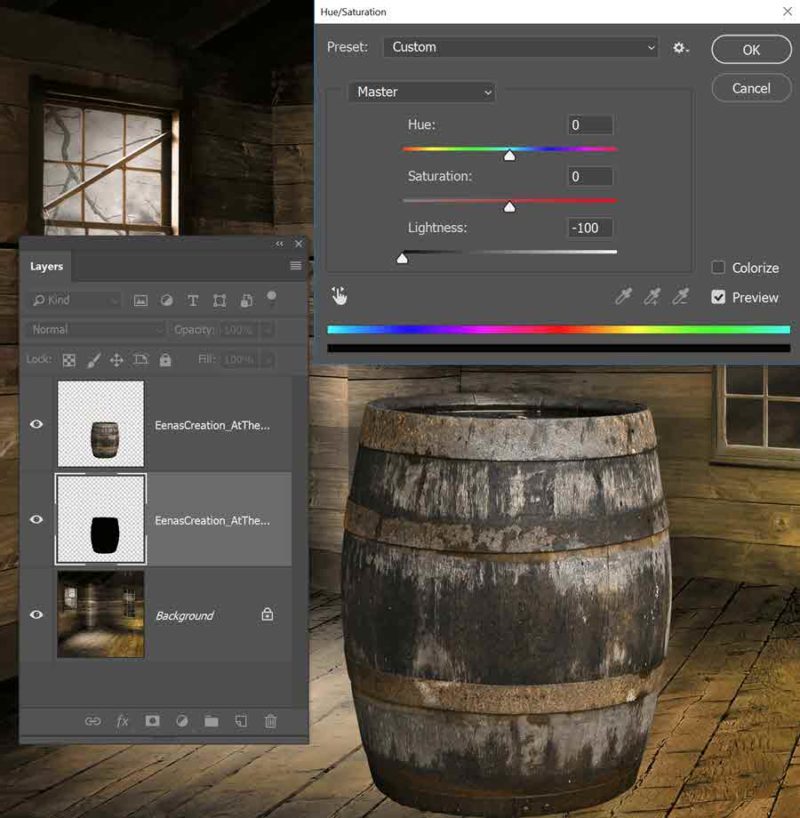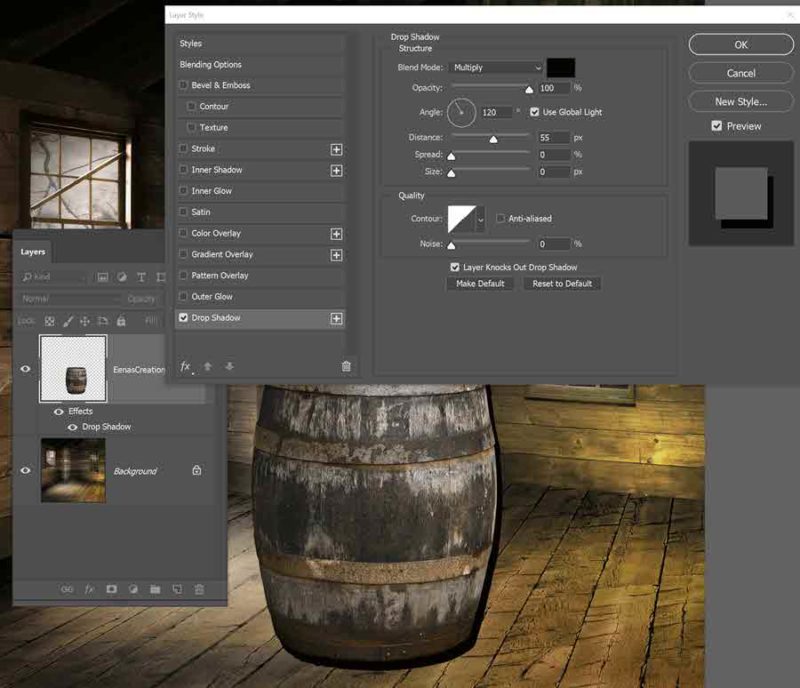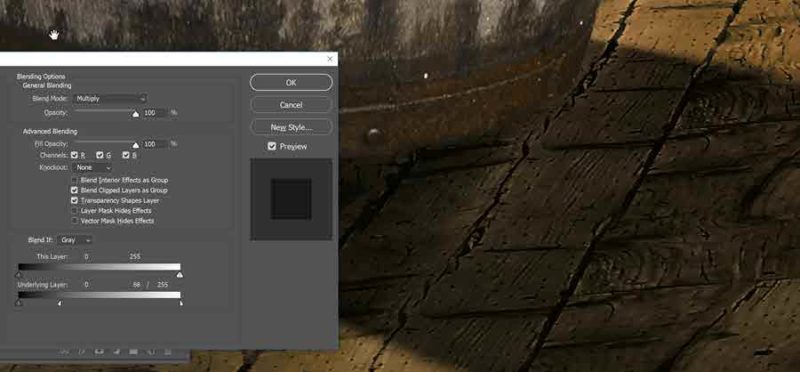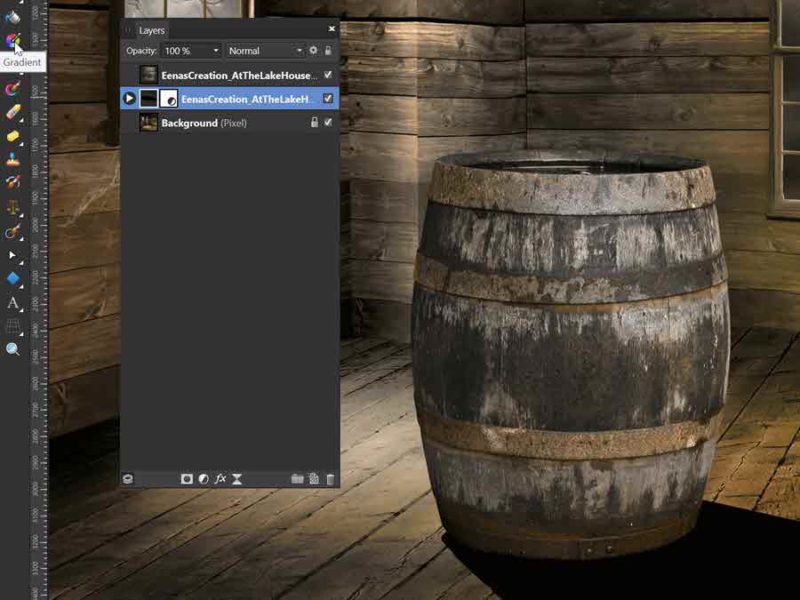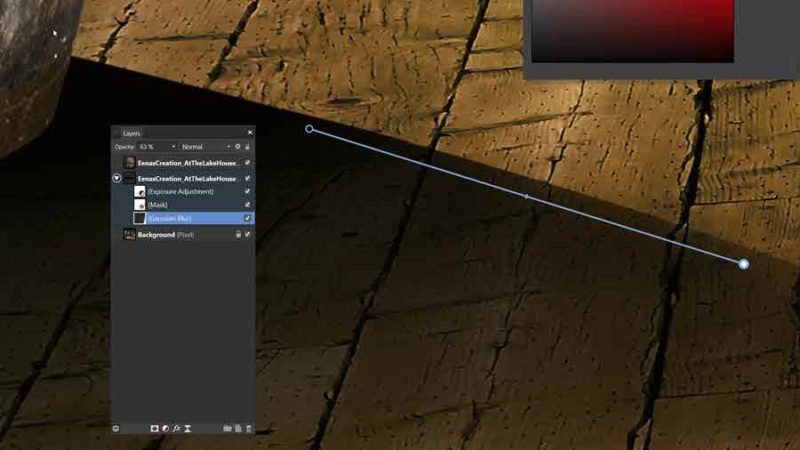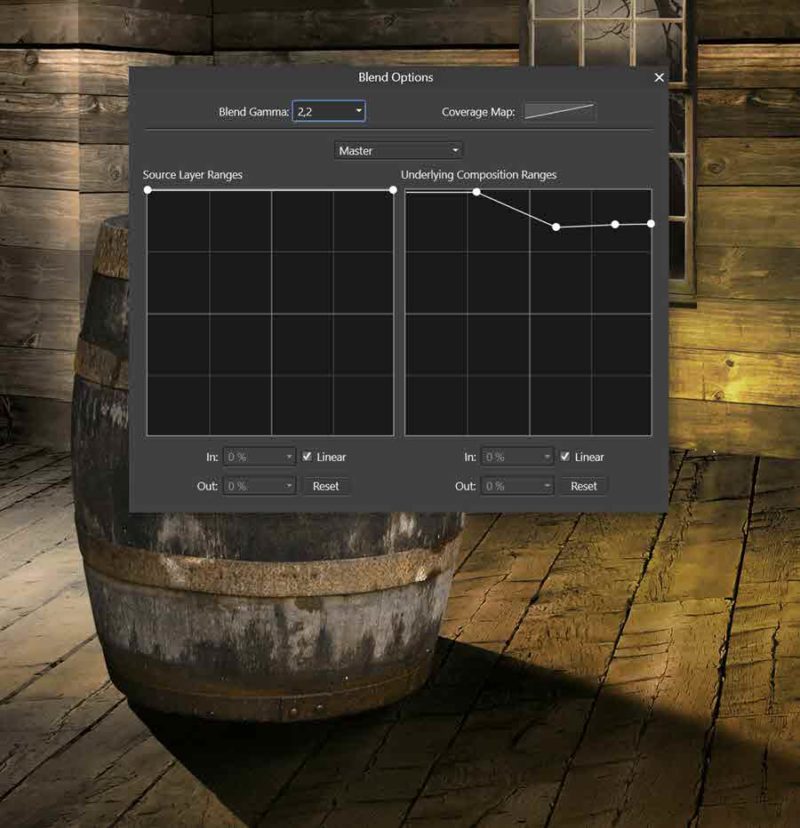Ebben a cikkben nagyjából minden benne van, ami fontos a jó árnyékoláshoz. Most csak egy rövid összefoglaló után, az életlenítés megoldását mutatom más módszerrel. És, ha kitárgyaltuk a Photoshop-ot, megmutatom ugyanezt az Affinity Photo programban is.
A linkel oldalon videó is van, így mindenképp érdemes megnézni. Csak röviden, a lépések.
Szükségünk van egy árnyékrétegre. Ezt létrehozhatjuk úgy, hogy
-
-
- készítünk egy rétegmásolatot, amit az Image > Adjustments > Hue/Saturation Lightness csúszkájával feketére változtatunk.
- vagy a Layer Style ablakban (duplaklikk a rétegre, vagy a rétegpalettán katt az fx-re) a Drop Shadow-t alkalmazzuk. A szög mindegy, a distance is, a size, ami az életlenséget okozza, hagyjuk nullán, mert azt külön fogjuk hozzátenni.
Ha megvan, jobbklikk a rétegen, és Create Layer, amivel külön rétegre kerül.
-
Most a torzítás jön. Ehhez legegyszerűbben a Free Transform eszközt használhatjuk, de bonyolultabb alakzatoknál jól jöhet a Warp vagy a Puppet Warp is.
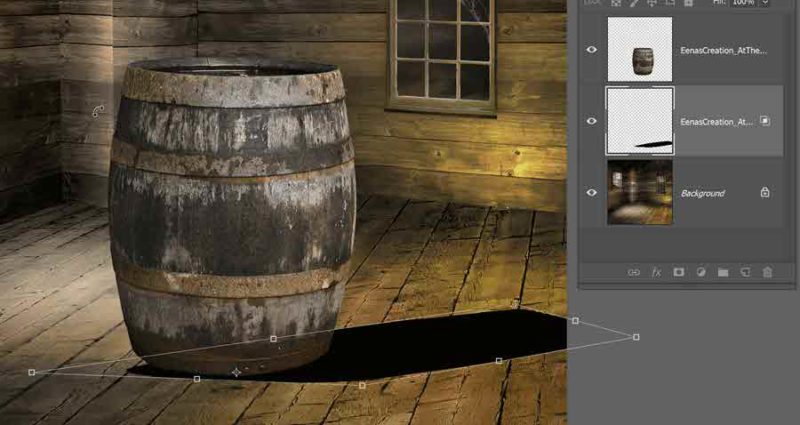
Életlenítés következik. Ehhez a korábbi cikkhez képest egy új eszközt használtam, ez a Filter > Blur Gallery. Az árnyék rétegből készítsünk előbb Smart Objectet. (jobbklikk a rétegen, és kiválasztjuk), mert így ha módosítani akarunk a beállításokon, vissza tudunk lépni.
Az Iris blur-t választva megjelenik egy szerkeszthető kör. A középpontjánál, a fogópont mozgatásával lehet növelni vagy csökkenteni az életlenítést. Egyébként ilyen életlenítési tűből akárhányat elhelyezhetünk, mozgathatjuk, és a Delete-tel törölhetjük is.
A képen három nyíllal jelöltem, hogy mely részen milyen eredmény lesz. A zöld szakasz éles, a sárga már homályos, a piros elmosódott.
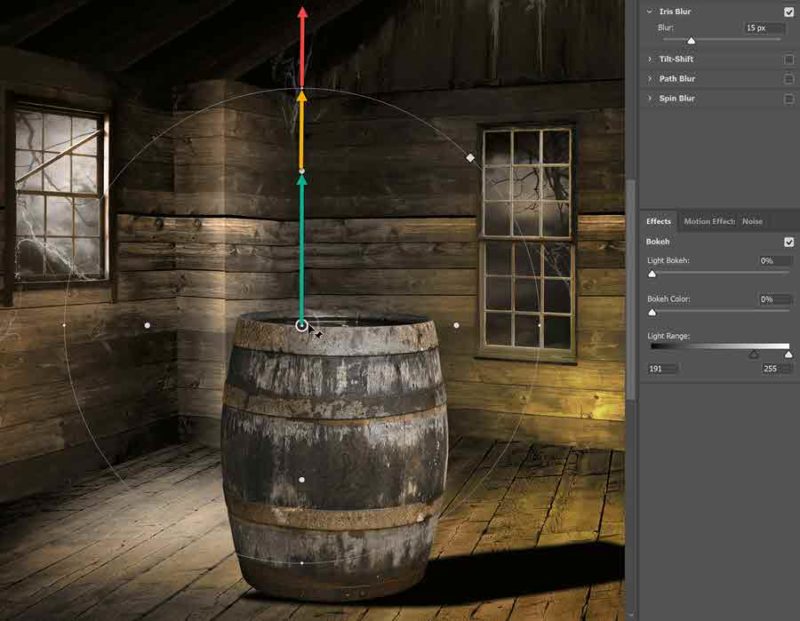
Az árnyék, ahogy távolodik, egyre életlenebb lesz, tehát ezt figyelembe véve kell szerkesztenünk. A kis fehér pöttyöket, ami az élest elválasztja a homályostól, szintén arrébb tudjuk helyezni.
OK, idáig tök szuper, de nem fura valami ezen az oldalon? Sokszor csak úgy árnyékolunk, teljesen mindegy, hogy mi az irány, mert nem látszódik a fényforrás, ami nélkül nincs árnyék. Ilyenkor arra húzzuk, amerre csak akarjuk, játszhatunk vele, hogy merre néz ki a legjobban. De ha látszódik, hogy honnan jön a fény, akkor figyelembe kell venni. És ha megnézed, itt bizony tuti nem így esne. Van, akinek ez totál könnyen megy, azokat roppant irigylem érte, és van, akinek problémát okoz. Akár egy üres rétegre húzhatunk segédvonalakat, amit később kidobunk, akár a valóságban lemodellezzük egy elemlámpa és egy doboz gyufa, vagy akármi segítségével, de próbáljuk jól belőni, merre menjen az árnyék. Itt pont van egy ablak, így nem lehet figyelmen kívül hagyni, mert zavaró lesz. Ez nekem se megy egyszerűen, de ha már pont egy ilyen háttér akadt a kezembe a cikkhez, akkor próbáltam valahogy az ablakból irányuló fényhez igazítani az árnyékot. Ugye, hogy így jobb?
És akkor egy rövid videó a szerkesztésről.
Ha valakinek korábbi Photoshop-ja van, vagy nem akar a Blur Gallery-vel foglalkozni, akkor simán mehet rá egy Blur > Gaussian Blur is, és ha Smart Object, akkor a hatás egy külön rétegen jelenik megy, így tudjuk ecsettel vagy gradienttel szabályozni. Az árnyék rétegre is tehetünk egy maszkot gradienttel, hogy a távolabbi részek kevésbé legyenek sötétek. Remélem, a képről jól lehet látni.
Ha még tovább akarjuk finomítani, a Blend if csúszkával próbálkozhatunk. Az alsó réteg világosabb részeit hoztam egy kicsit vissza ezzel. A szebb átmenet érdekében érdemes szétválasztani a kis háromszöget, ezt úgy kell, hogy az Alt lenyomása mellett az egyik felét elhúzzuk.
Most jöjjön az Affinity Photo. Mivel az elv ugyanaz, csak pár fotó a hogyanokról.
Ctrl + J-vel egy rétegmásolat, majd ezt feketítjük.
A következő lépésekről még nem volt részletes cikk, de szerintem a videó alapján nem lesz gond. Először torzítjuk.
Majd jön a gradient, hogy a távolabbi részek ne legyenek annyira sötétek. Ehhez először egy maszkot teszünk a rétegre, ez a rétegpalettán alul a négyzetben kör ikon, majd jön a gradient.
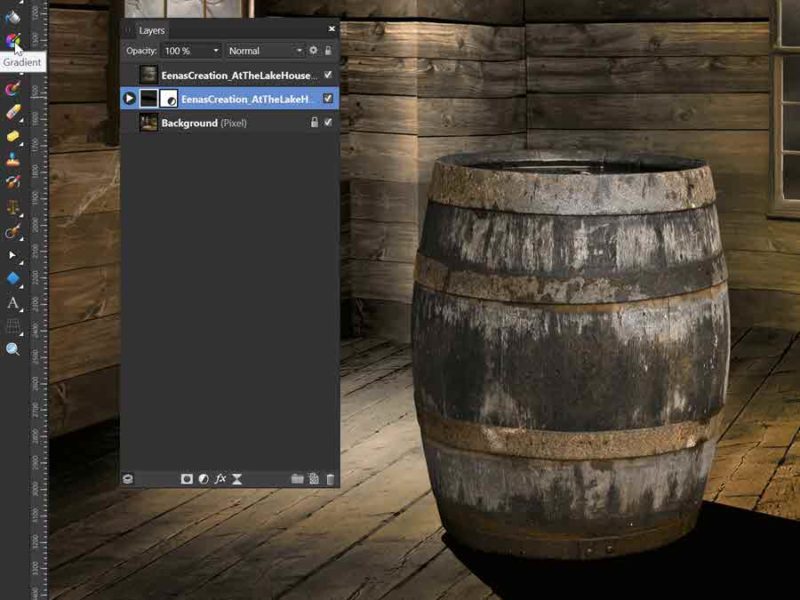
A gradient sokkal jobb Affinity-ben, mint PS-ben, ugyanis rögtön látni az eredményt, anélkül, hogy alkalmaznánk.
Egy kis életlenítés.
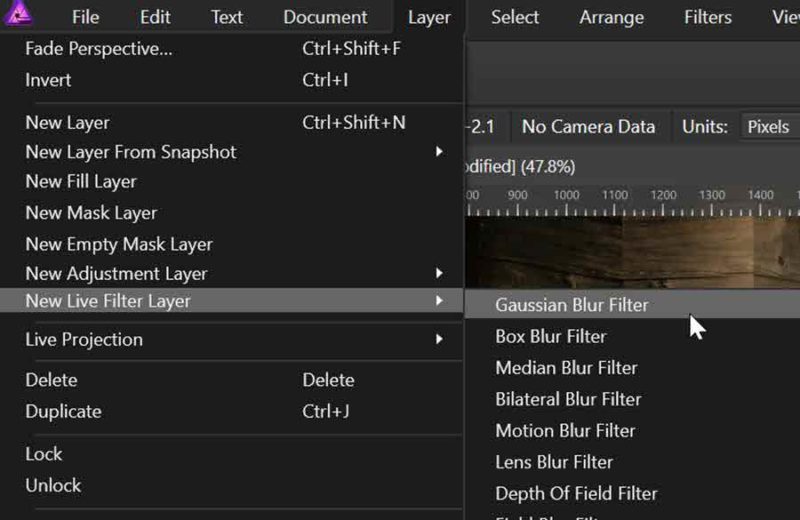
Ha megvan, erre is húzhatunk egy gradientet, hogy a tárgyhoz közellebbi árnyék élesebb legyen, és ahogy távolodik, úgy életlenedik.
Már csak egy lépés van, amit a Photoshop-ban csináltunk, és ez a Blend if, ami itt Blend Range, és a rétegpalettán fent jobbra egy fogaskerék ikonra kattintva érhető el. Erről viszont már volt szó egy cikkben.
Mind a két esetben már csak annyi van hátra, hogy a tárgy azon részét, ami árnyékban van, kicsit sötétítsük. Ezt mind a két programban megtehetjük úgy is, hogy fölé teszünk egy réteget, amit vágómaszkkal az alatta lévőhöz teszünk, és kis átlátszósággal és fekete ecsettel kicsit átkenjük, ahol sötétebbre vennénk.
Mind a két programban tökéletesen realisztikus árnyékot lehet készíteni. Ha ez nem olyan, akkor az nem a program hibája:))